美图秀秀打造创意文字
单一的文字效果只是传递文字想表达的讯息,倘若将文字进行美化和创意设计,用图形图案进行衬托,以“形”示“意”,一定会受到更多年轻人的喜爱。但提到“设计”,没有美术功底的我们仿佛望尘莫及,其实不然,在创意横行的现代,设计这玩意已不再是某些人的专属名词。比如在美图秀秀里只需简单几步,就能创造出炫目的文字特效,添加在图片上不但能释义还能起到装饰美化的作用哦!
先来看看小编小试牛刀的文字效果吧:
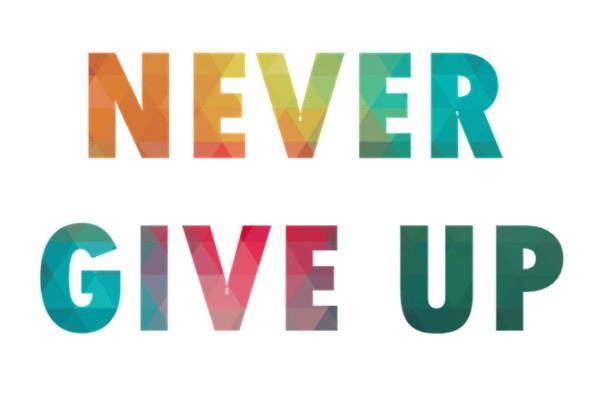
图1
怎么样,文字在设计后有了图案的凹凸和色彩的渐变,是不是变得很有意境了?让我们先看看是怎么做的吧!
1、在“美图秀秀”软件里点击“新建”按钮,新建一个透明的背景画布,点击“应用”。

图2
2、进入“文字”菜单下,点击“输入静态文字”选项,接着选择合适的文字字体,输入自定义文字“NEVER GIVE UP”,然后设置文字大小,点击鼠标右键选择“全部合并”。
图3
3、接着点击鼠标右键,点击插入一张图片,将已保存好的背景图片导入进来。
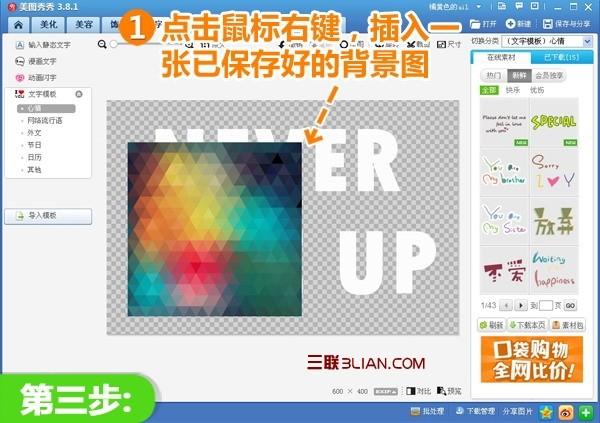
图4
4、然后拉伸背景图片,使其覆盖在之前键入的文字上,点击鼠标右键选择“正片叠底”。将图片设置为PNG格式并保存作为素材备用。
图5
5、最后新建一白色背景图,点击鼠标右键插入已制作好的创意文字,设置合适大小,这样就大功告成啦!如果想添加在某张图片中,可以先打开图片,然后鼠标右键将文字导入进来,调节大小位置即可。
图6
有了美图秀秀,才发现原来设计可以这么简单,无需研究PS中复杂的设计教程,自己可以轻松做出好看的文字啦!不过文字一般不是单独呈现的,大多会放入图片中,大家可以根据图片的需要做出搭配的文字,赶紧来尝试吧!
美图秀秀教程
赞 (0)
